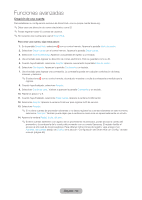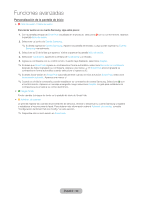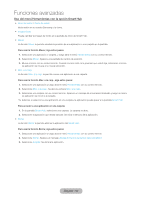Samsung T27B750ND User Manual Ver.1.0 (Spanish) - Page 89
Funciones avanzadas, Smart Hub
 |
View all Samsung T27B750ND manuals
Add to My Manuals
Save this manual to your list of manuals |
Page 89 highlights
Funciones avanzadas Smart Hub Menú → Soporte técnico → Smart Hub Esta función le permite emitir películas, videos y música de Internet en tiempo real, acceder a diversas aplicaciones pagas o gratuitas y verlas en el producto. El contenido de la aplicación incluye noticias, deportes, pronóstico del tiempo, cotizaciones de bolsa, mapas, fotos y juegos. ✎✎También puede iniciar esta función pulsando el botón ™ en el control remoto. Aviso ŒŒ Samsung Electronics no asume responsabilidad alguna por ninguna interrupción del servicio Smart Hub ocasionada por el proveedor del servicio por cualquier motivo. ŒŒ Los servicios de aplicaciones pueden ofrecerse en inglés solamente y los contenidos pueden variar, dependiendo de su área. ŒŒ Para obtener más información sobre el servicio Smart Hub, visite el sitio web del proveedor de servicio correspondiente. ŒŒ El servicio Smart Hub descarga y procesa datos a través de Internet de modo que usted pueda disfrutar del contenido de Internet en la pantalla del producto. Si la conexión de Internet es inestable, el servicio puede verse demorado o interrumpido. Además, el reproductor puede apagarse automáticamente en respuesta a las condiciones en Internet. Si esto sucede, compruebe la conexión a Internet y vuelva a intentarlo. ŒŒ Estos servicios suministrados están sujetos a cambio por el proveedor del servicio Smart Hub sin previo aviso. ŒŒ Los contenidos del servicio Smart Hub varían según la versión de firmware del reproductor. ŒŒ Los contenidos de DivX pagos con protección de copia sólo pueden reproducirse a través de un cable mixto, de componente o HDMI. Para iniciar Smart Hub por primera vez, siga estos pasos: 1. Pulse el botón ™. 2. Aparece la pantalla Smart Hub. En algunos casos, la pantalla País aparece de inmediato. 3. Si aparece la pantalla País, seleccione su país con el control remoto. ✎✎Algunas aplicaciones están disponibles sólo en determinados países. 4. Aparece la pantalla Descargo responsabilidad General. Seleccione Aceptar. ✎✎Las pantallas pueden demorar unos segundos en aparecer. 5. Aparece la pantalla Pol. de privac.. Seleccione Aceptar. 6. La pantalla Actualización servicio aparece e instala una cantidad de servicios y aplicaciones. Cuando finaliza, se cierra. Las aplicaciones y servicios descargados aparecen en la pantalla Smart Hub. Esto puede demorar un tiempo. ✎✎Smart Hub puede cerrarse momentáneamente durante el proceso de instalación. ✎✎Pueden aparecen una cantidad de pantallas después de la instalación. Usted puede cerrarlas o dejar que se cierren solas. 7. Para iniciar una aplicación, seleccione una aplicación usando su control remoto. Español - 89